FAQ
vDisplay Manager
Qu'est-ce-que vDisplay Manager ?
vDisplay Manager améliore votre productivité et place les commandes du menu d'affichage à l'écran (OSD) sur l'écran de votre moniteur. Vous pouvez y régler rapidement et facilement l'affichage du moniteur, améliorer votre productivité et rendre votre expérience visuelle plus confortable.
Quels moniteurs de la série VP prennent en charge vDisplay Manager ?
Actuellement, vDisplay Manager prend en charge ces moniteurs de la série VP : VP2458, VP2771, VP2785-4K, VP2468, VP2768, VP2768-4K, VP3268-4K, VP3481, VP3881.
Où puis-je obtenir vDisplay Manager ?
vDisplay Manager peut être téléchargé sur ColorPro ou en cliquant sur ici .
Une fois le téléchargement terminé, lancez le fichier d'installation et suivez les instructions à l'écran pour installer le logiciel.

Une fois l'installation terminée, cliquez sur l'icône vDisplay Manager pour lancer le logiciel.
Combien d'écrans le mode PBP ( Image par image ) peut-il supporter ?
Le modèle du moniteur détermine le nombre d'écrans pouvant être pris en charge et la manière dont l'écran est divisé.

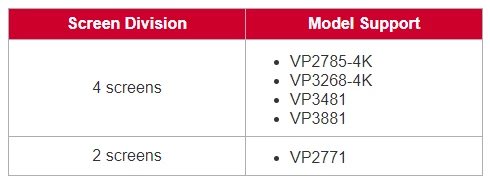
Quels moniteurs de la série VP prennent en charge la fonction Auto Pivot ?
- Les moniteurs VP suivants prennent en charge la fonction Auto Pivot:VP2458, VP2771, VP2785-4K, VP2468, VP2768, VP2768-4K, VP3268-4K
- Remarque : Les moniteurs VP3481 et VP3881 ne prennent pas en charge la fonction Auto Pivot.
Comment mettre à jour le micrologiciel de mon moniteur ?
- Cliquez sur le sous-menu Avancé, puis sur Information.

- Connectez le câble USB Type-B mâle (carré avec 2 coins coupés) au port USB Type-B de votre moniteur. Connectez ensuite l'autre extrémité du câble au port USB de votre ordinateur.

- Cliquez sur Mettre à jour pour mettre à niveau le micrologiciel de votre moniteur, et attendez la fin du processus de mise à niveau.
Pour obtenir les meilleures performances d'affichage et résoudre tout problème connu, il est préférable de maintenir votre moniteur à jour avec la dernière version du micrologiciel. Avec le câble USB et l'outil de mise à jour du micrologiciel, vous pouvez facilement mettre à jour le micrologiciel de votre moniteur à tout moment.
Pour mettre à jour le micrologiciel, procédez comme suit :Auto Pivot
Pourquoi ne puis-je pas trouver le lien de téléchargement d'Auto Pivot ?
L'Auto Pivot est déjà intégré dans le logiciel vDisplay Manager. Les versions Windows et Mac de vDisplay Manager supportent toutes deux cette fonctionnalité. Vous pouvez télécharger vDisplay Manager sur le site de ViewSonic : Site Internet de ColorPro
Pourquoi ne suis-je pas en mesure d'appliquer la fonction Auto Pivot ?
- Veuillez vérifier si votre moniteur figure dans la liste des modèles pris en charge. Actuellement, seuls les modèles suivants sont pris en charge : VP2468/VP2768/VP2768-4K/VP2771/VP2775/VP2785-4K/VP3268-4K.
- Veuillez connecter/allumer le moniteur avant d'utiliser la fonction Auto Pivot.
Pourquoi la fonction Auto Pivot ne parvient-elle pas à détecter l'état de mon moniteur ?
La fonction Auto Pivot utilise l'interface DDC/CI pour communiquer avec le moniteur. Veillez à ne pas désactiver le paramètre DDC/CI du moniteur lorsque vous utilisez la fonction Auto Pivot.
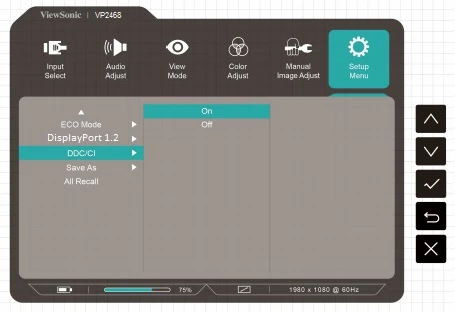
- Veuillez mettre à jour le micrologiciel de votre moniteur à la dernière version pour obtenir les meilleures performances de la fonction Auto Pivot.
- Si la version du micrologiciel de votre moniteur VP2468 est M001 ou M002, veuillez vous assurer que le paramètre OSD Pivot est réglé sur Auto.
- Veuillez vous assurer que la fonction Auto Pivot est activée sur Auto.
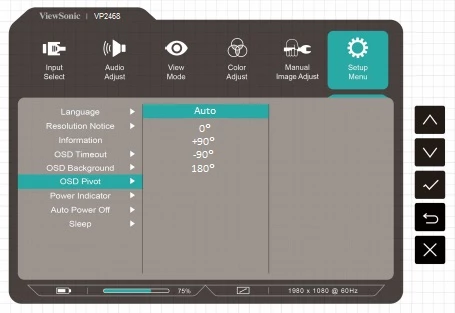
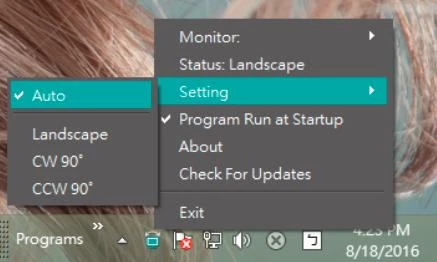
Pourquoi ne suis-je pas en mesure d'appliquer la fonction Auto Pivot ?
Vous pouvez désélectionner la fonction Auto Pivot ou appliquer la fonction "All Recall" à partir du menu de configuration OSD du moniteur.
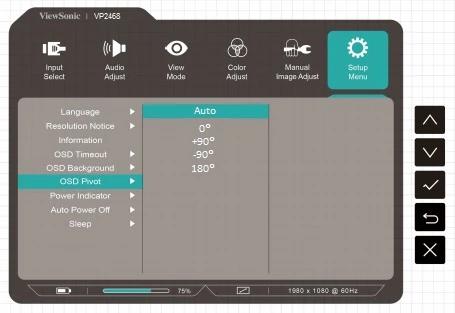
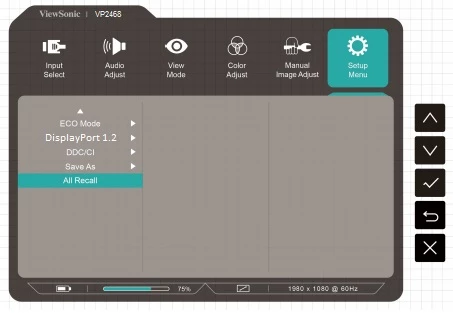
Pourquoi mon écran/fenêtre ne peut-il pas pivoter pour s'adapter à l'orientation du moniteur ?
La fonction de pivotement de l'OSD du moniteur n'est efficace que pour la fenêtre OSD elle-même. Vous devez installer l'application "Auto Pivot" pour que votre OSD puisse pivoter automatiquement en fonction de l'orientation du moniteur.
La fonction Auto Pivot est-elle compatible avec Mac OS ?
- La fonction "Auto Pivot" pour la version Microsoft Windows est disponible dès maintenant. La version Mac OS sera disponible plus tard.
- La version Microsoft Windows de l'application "Auto Pivot" est la seule version disponible actuellement. La version Mac OS est en cours de production et sera lancée prochainement.
Comment désactiver la fonction Auto Pivot ?
À partir de l'écran/fenêtre du système d'exploitation, vous pouvez définir les paramètres d'orientation en mode Paysage/CW90°/CCW90° ou désactiver l'application "Auto Pivot".
La fonction "Auto Pivot" est-elle compatible avec mon ancien écran Viewsonic ?
Il ne prend en charge que des modèles spécifiques, comme le VP2468/VP2768/VP2768-4K/VP2771/VP2775/VP2785-4K/VP3268-4K.
Détection automatique
- La fonction de détection automatique du signal d'entrée n'est disponible que pour certains modèles. Veuillez consulter le guide de l'utilisateur pour savoir si votre moniteur prend en charge cette fonction.
- La fonction de détection automatique du signal d'entrée est désactivée par défaut, car il pourrait y avoir des problèmes de compatibilité entre les appareils.
Comment activer la fonction de détection automatique du signal d'entrée ?
Vous pouvez activer la fonction de détection automatique du signal d'entrée en suivant ces étapes "Menu >> Input Select >> Auto Detect On".
Colorbration
Pourquoi l'application Colorbration n'est pas compatible avec mon appareil X-Rite ColorMunki ?
L'application Colorbration actuelle supporte ViewSonic CS-XRi1, X-Rite i1Display Pro, et X-Rite i1 Pro2.
Dépannage de l'application Colorbration
- Pour les utilisateurs disposant d'une entrée HDMI ou Displayport, veuillez également connecter l' USB Type-B du moniteur au port USB Type-A du PC.
- Pour les utilisateurs disposant d'une connectique USB Type-C, il faut soit se connecter avec un câble USB Type-C
ou
Connecter le HDMI/DP et l'USB Type-A au moniteur via un adaptateur USB Type-C.
*Compatible uniquement avec l'application Colorbration v1.5.0 ou supérieure - L'application Colorbration pourrait entrer en conflit avec d'autres applications, il est suggéré de quitter le pivot automatique et les autres applications existantes avant de commencer la calibration des couleurs du moniteur.
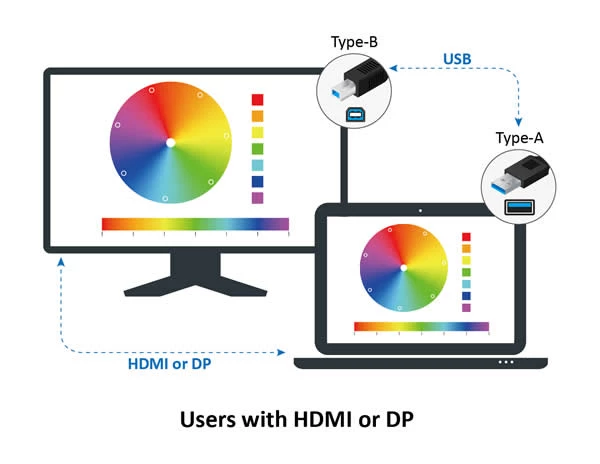
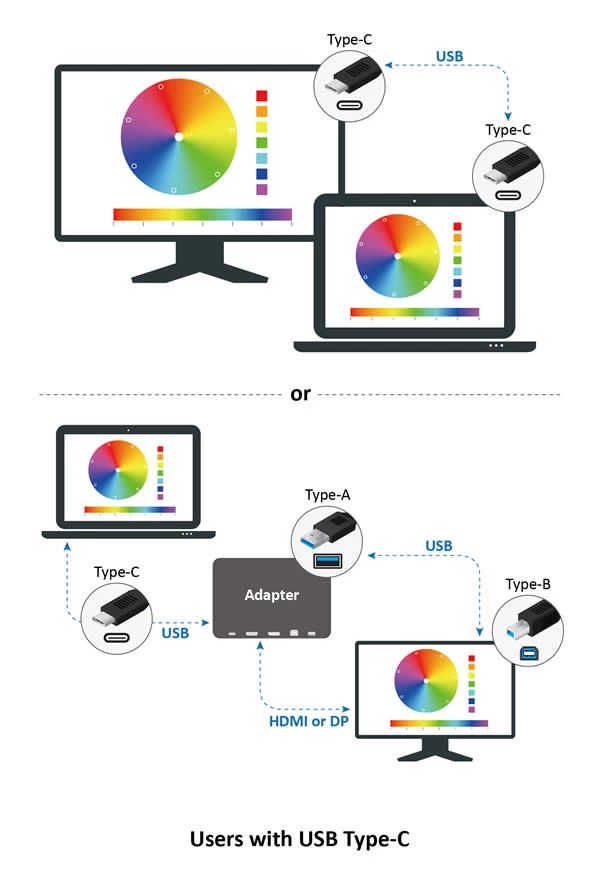
DisplayPort 1.2
Pourquoi le moniteur n'affiche-t-il rien après que j'ai branché mon entrée DisplayPort ?
Veuillez vous assurer que votre entrée DisplayPort est connectée au port DisplayPort ou au port mini DisplayPort du moniteur, et non au port de sortie DisplayPort. Si vous utilisez le DisplayPort 1.1, veuillez suivre ces étapes "Menu >> Menu de configuration >> DisplayPort 1.2 Off".
DisplayPort chaînage
Daisy chaining generally involves connecting multiple devices in a linear sequence using a single cable path. It reduces cable clutter and simplifies connections, making it a great option for expanding display setups. Check out this article to learn how to connect multiple monitors with daisy chaining.
Combien de moniteurs puis-je connecter en utilisant le chaînage ?
You can connect up to four monitors using the Daisy Chain connection, depending on your device’s specifications and the type of monitors you are using. For detailed guidance, refer to the Daisy Chain Solutions eBook to check the exact number of monitors supported by your setup.
Comment puis-je configurer le chaînage MST via DisplayPort ?
D'abord, accédez au menu OSD et sélectionnez Source d'entrée ➝ Détection automatique ➝ Désactivée.
Ensuite, sélectionnez Setup Menu ➝ MST ➝ On
Rétention d'image / Collage d'image
Il s'agit d'un phénomène normal pour les écrans IPS (In-Plane Switching). Plus une image reste statique à l'écran, plus la rétention d'image est visible. Afin d'éviter la rétention d'image, activez la fonction d'économiseur d'écran sur votre moniteur afin que les images ne restent pas statiques à l'écran pendant de longues périodes.
Mise à jour du micrologiciel du moniteur
Comment puis-je voir la version actuelle du micrologiciel de mon moniteur ?
Allez dans OSD >> Paramètres >> Informations, où vous verrez votre version FW actuelle. Pour les versions M001 et M002 du VP2468, cette fonction n'est pas supportée. Si vous ne trouvez pas la version FW dans la page d'information, veuillez mettre à jour avec M003 ou la dernière version.
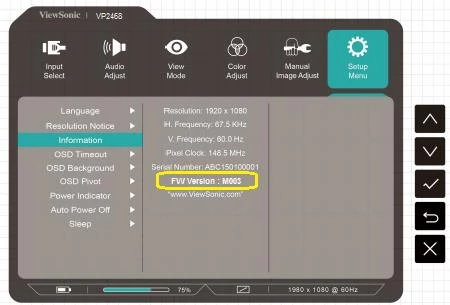
Comment mettre à jour le micrologiciel de mon moniteur ?
- Vous pouvez vous rendre sur le site http://color.viewsonic.com/support/software/ pour vérifier et télécharger la dernière version du micrologiciel avec l'outil de mise à jour.
- Avant d'utiliser l'outil de mise à jour, veuillez vous assurer que le câble USB de votre moniteur est connecté au connecteur USB amont du moniteur et à un port USB de votre PC/ordinateur portable.

Ce problème se produit lorsque "FW_Update_Tool_with_VP2468_M003" est installé sur "Windows 10 Anniversary Update". Il a été corrigé dans "FW_Update_Tool_with_VP2468_M004". Veuillez suivre l'instruction étape par étape ci-dessous pour résoudre le problème. Lorsque vous exécutez le programme, la fenêtre principale du programme s'affiche avec un message d'erreur en bas de la fenêtre.
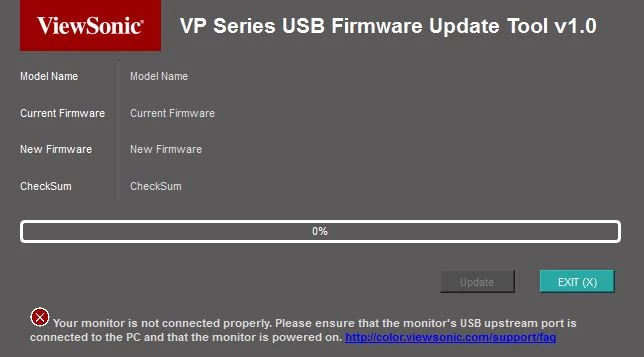
Un message d'erreur Windows peut également s'afficher quelques secondes plus tard.
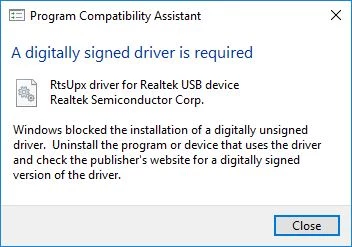
Veuillez fermer le programme et le message d'erreur, puis suivre les étapes ci-dessous pour résoudre le problème.
Étape 1 : Ouvrez l'Explorateur de fichiers, naviguez jusqu'au dossier Windows et cliquez sur le dossier.
Étape 2 : Localisez la barre de recherche dans le coin supérieur droit du volet de l'explorateur de fichiers.
Étape 3 : Commencez à écrire le fichier nommé "rtsupx.sys".
Étape 4 : La recherche commence à afficher les éléments correspondants. 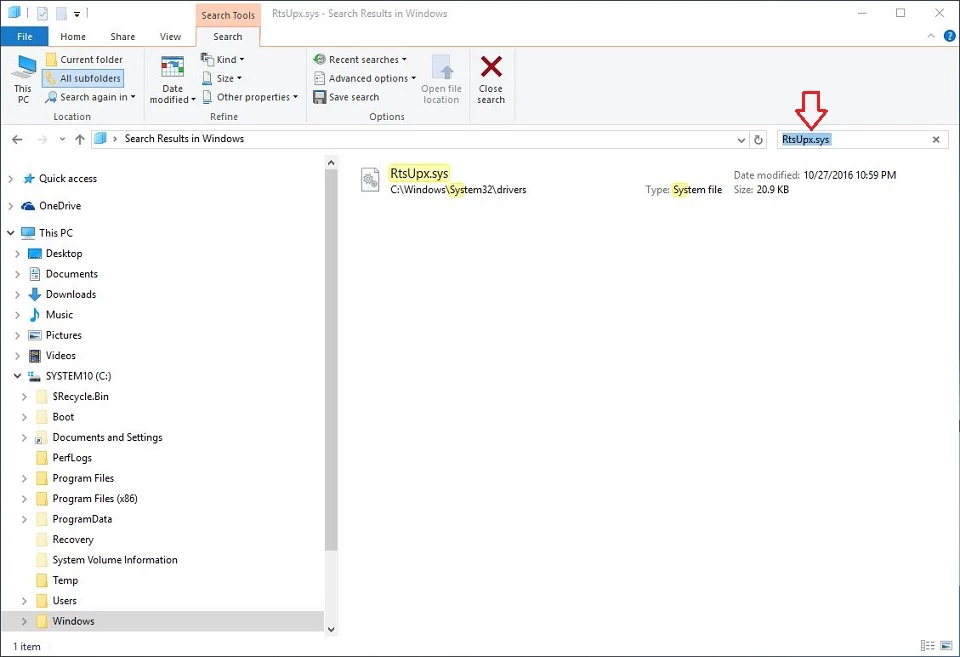
Étape 5 : Veuillez supprimer le fichier trouvé, et cliquez sur le bouton "Continuer" lorsque le système vous demande la permission de l'administrateur pour supprimer ce fichier. 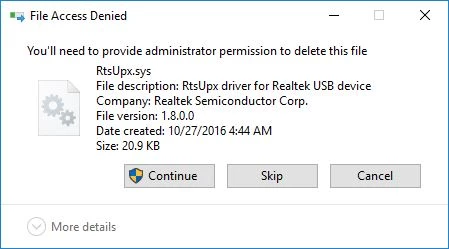
Étape 6 : Téléchargez "FW_Update_Tool_with_VP2468_M004" ou la dernière version. Exécutez le programme d'installation et suivez les instructions à l'écran pour installer le dernier logiciel. 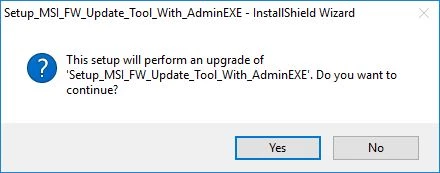
Maintenant vous pouvez détecter le moniteur correctement et commencer à mettre à jour le nouveau firmware pour le moniteur ViewSonic VP2468.
ColorPro Sense
- Vous placez votre sonde de calibration ColorPro sur la zone de couleur sélectionnée sans aucun espace.
- Vous n'appuyez pas trop fort sur l'écran avec votre ColorPro Wheel (sonde de calibration).
- Vous ne devez pas retirer la ColorPro Weel (sonde de calibration) tant qu'un message à l'écran ne vous indique pas de le faire.
- La zone de couleur sélectionnée doit couvrir entièrement la lentille de la sonde de calibration.
Il est normal que ces deux couleurs soient différentes. Le code couleur Pantone que nous affichons n'est que la "meilleure correspondance" entre le guide de couleurs Pantone que vous avez choisi et la couleur que vous avez absorbée. Ce que nous pouvons vous montrer est limité par la gamme de couleurs de ce guide de couleurs :
Nous vous suggérons également, pour une meilleure expérience, de régler votre moniteur sur sRGB D50 puisque les conditions de visualisation des cartes Pantone sont également réglées sur sRGB D50.
Il peut arriver que la zone de couleur sélectionnée soit très petite.
Cela se produit normalement uniquement sur la version Mac. Si c'est le cas, rendez-vous sur Préférence Système > Affichage, et ajustez la taille du texte, pour que tout soit plus grand.
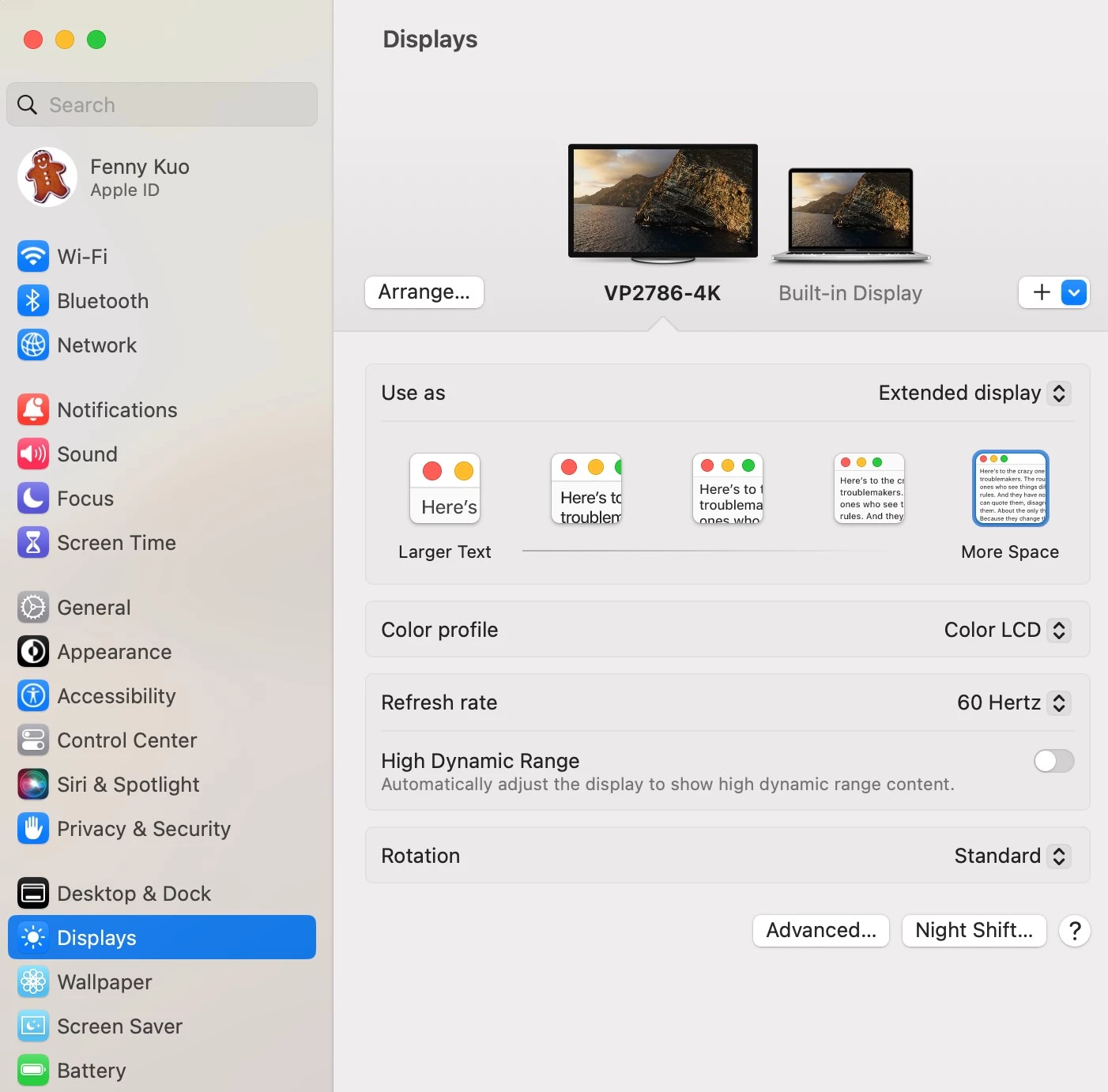
Pourquoi n'ai-je pas reçu d'e-mail de vérification/nouveau mot de passe ?
Veuillez vérifier s'il n'a pas été déplacé dans vos courriers indésirables ou dans votre dossier spam.
Si vous avez modifié votre palette, n'oubliez pas d'appuyer sur le bouton "Enregistrer" avant de passer à d'autres pages, sinon vos modifications ne seront pas enregistrées.
Pourquoi certains boutons sont-ils grisés dans la fenêtre d'information sur les couleurs ?
Vous pouvez afficher la fenêtre d'information sur les couleurs à partir de plusieurs endroits, mais avec des informations et des actions différentes :
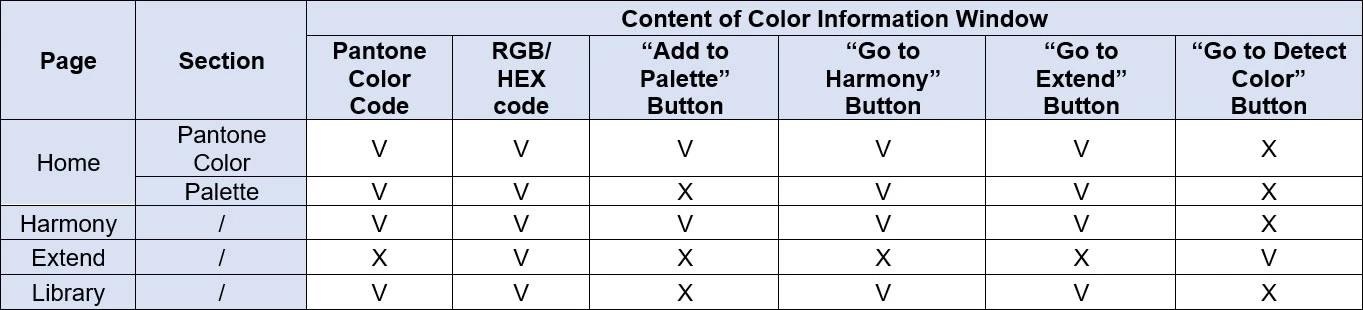
(V - disponible/activé ; X - indisponible/désactivé)
(Pour ceux qui ne sont pas activés, ils ne seront pas affichés ou seront grisés).
Clause de non-responsabilité et politique de protection de la vie privée
Autres produits
Les moniteurs de la série VP sont-ils compatibles avec une connexion Apple MAC Thunderbolt ?
Les connexions Thunderbolt sont compatibles avec la norme DisplayPort ; vous pouvez utiliser un câble mini DisplayPort pour relier le connecteur Thunderbolt de votre MAC Apple à l'entrée DisplayPort d'un moniteur de la série VP.
Comment activer une résolution 4K avec un taux de rafraîchissement de 60 Hz via l'USB Type-C ?
Pour activer la 4K à 60Hz sur USB, allez dans le menu de configuration OSD &rarr ; Sélectionnez 'USB 3.1' &rarr ; Sélectionnez 'Turn Off'.
* L'utilisation de l'USB Type-C pour afficher une résolution 4K à un taux de rafraîchissement de 60 Hz nécessite de désactiver l'USB 3.1.
** Actuellement, seuls les moniteurs VP suivants prennent en charge la technologie 4K à 60 Hz via l'USB Type-C :
- VP2785-4K
- VP3881
Chargement par USB
Les ports USB du VP2468 prennent-ils en charge la recharge des appareils Apple ?
- Les 4 ports USB permettent de recharger les appareils Apple en 5V 900mA.
- Le quatrième port USB en aval peut charger des appareils lorsque l'écran est en "mode veille", mais tous les autres ports ne peuvent charger que des appareils lorsque l'écran est "allumé".